Якщо ви активно використовуєте ярлики на своєму iPhone чи iPad, то, ймовірно, замислювалися про їхню організацію. Існує дві вагомі причини для створення папок для ярликів: це спрощує їх використання та дозволяє ефективніше використовувати віджети на головному екрані. Розглянемо, як саме можна систематизувати ярлики, розподіливши їх по папках.
Починаючи з iOS 14 та iPadOS 14 (або новіших версій), ви маєте можливість сортувати всі свої ярлики, розміщуючи їх у різних папках. Це набагато зручніше, ніж постійно прокручувати довгий список, намагаючись знайти потрібний ярлик.
Зазвичай, віджет “Ярлики” на головному екрані відображає всі ваші ярлики. Однак, для зручності, рекомендується створити окрему папку спеціально для ярликів, які ви хочете бачити на головному екрані. Ви навіть можете створити кілька таких папок, кожну для окремого віджета, і розмістити їх один поверх іншого.
Отже, почнемо зі створення нової папки. Запустіть програму “Ярлики” на вашому iPhone або iPad. На iPhone перейдіть на вкладку “Мої ярлики”, а потім у верхній частині екрана виберіть кнопку “Ярлики” зі значком стрілки назад.
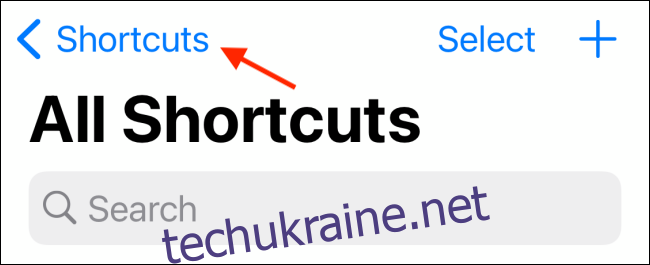
Ви побачите екран зі списком різних типів ярликів та розділ для папок. Тут, у верхньому правому куті, торкніться значка “Нова папка”.
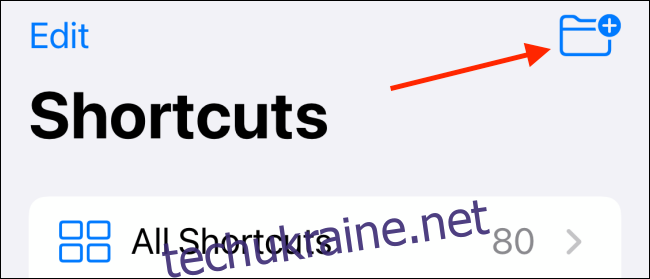
Якщо ви використовуєте iPad, значок “Нова папка” буде розташований внизу лівої бічної панелі.
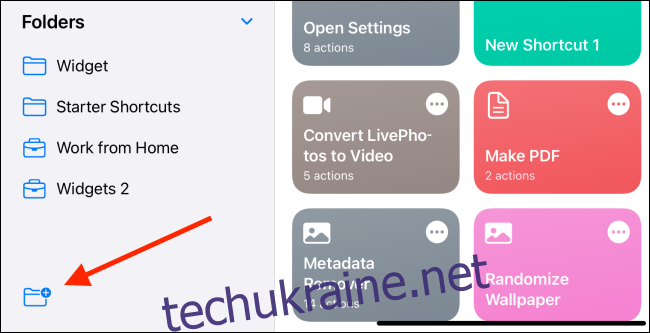
Тепер дайте папці назву, оберіть для неї піктограму та натисніть кнопку “Додати”.
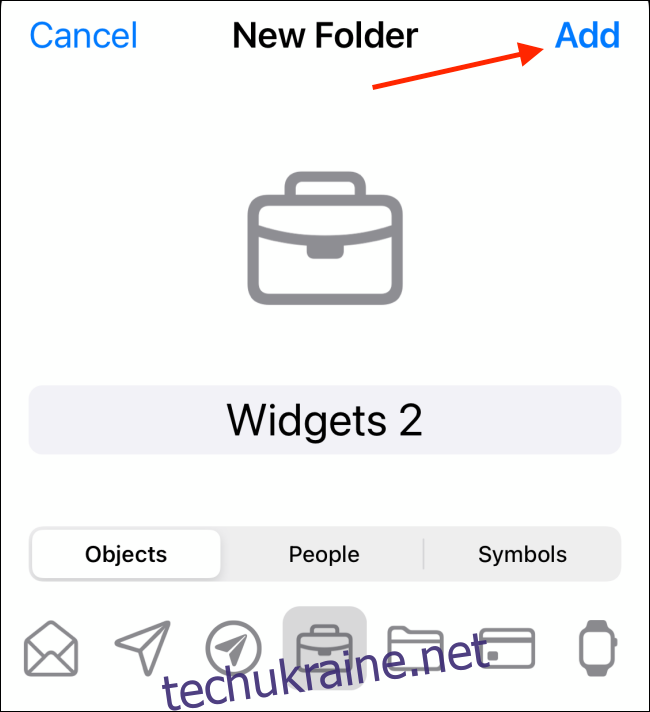
Ви знайдете створену папку внизу розділу “Папки”.
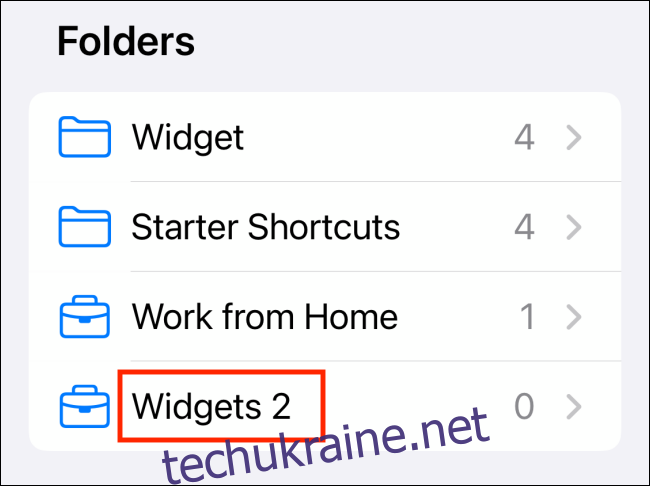
Далі виберіть “Усі ярлики”, щоб переглянути всю свою бібліотеку ярликів.
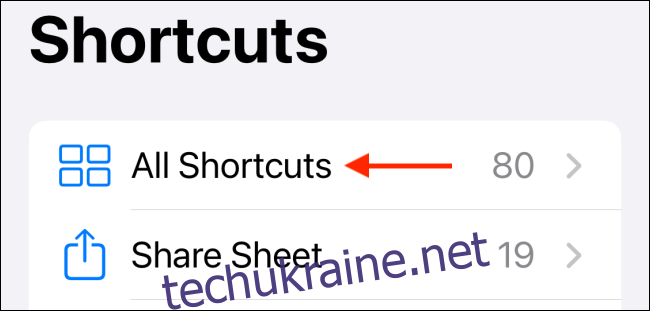
Тут торкніться кнопки “Вибрати” у верхньому правому куті екрана.
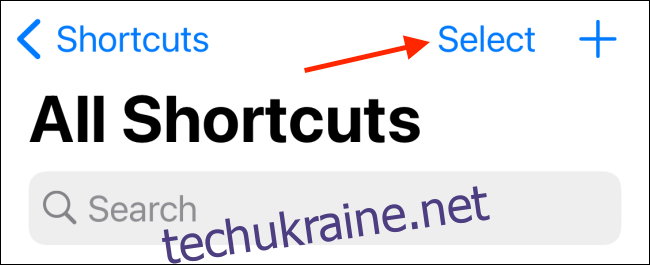
Позначте всі ярлики, які ви хочете перемістити в нову папку, а потім натисніть кнопку “Перемістити”.
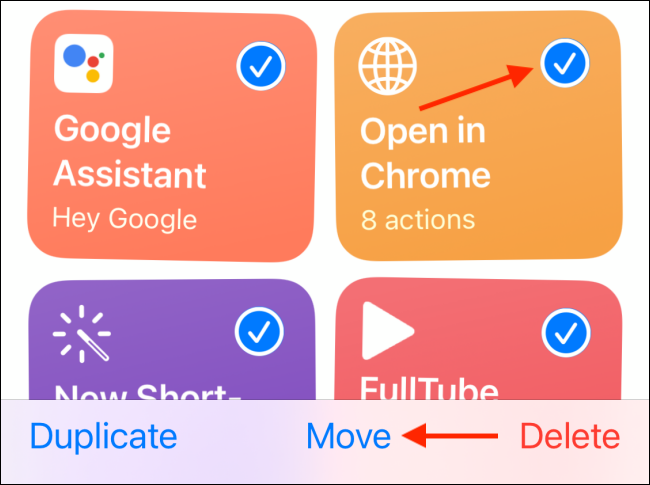
Тепер виберіть папку, до якої ви хочете перемістити вибрані ярлики.
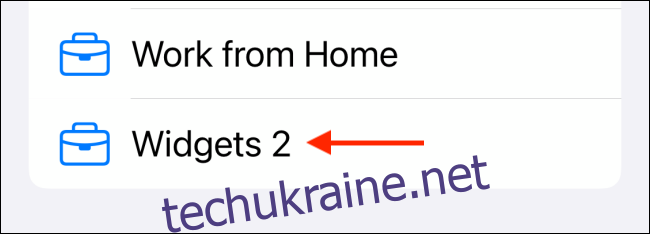
Ярлики миттєво будуть додані до вибраної папки. У розділі “Усі ярлики” папки відображаються внизу сторінки.
Як згадувалося раніше, ви можете отримати доступ до всіх своїх папок, вибравши кнопку “Ярлики” у верхній частині вкладки “Мої ярлики”.
Після створення папки, ви можете використовувати її як віджет на головному екрані. Перейдіть на головний екран вашого iPhone, натисніть і утримуйте порожню ділянку дисплея, щоб увійти в режим редагування. Торкніться значка “+” у верхньому лівому куті.

З’явиться список доступних віджетів. Прокрутіть його вниз та виберіть програму “Ярлики”.
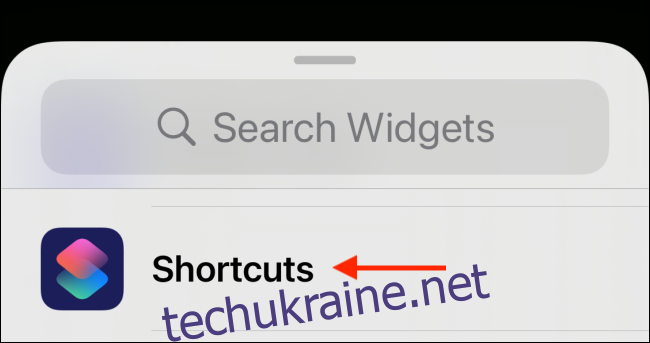
Ви можете провести пальцем і вибрати потрібний розмір віджета: маленький показує один ярлик, середній – чотири, а великий – вісім. Для прикладу, виберемо середній розмір. Перейдіть до нього та натисніть кнопку “Додати віджет”.
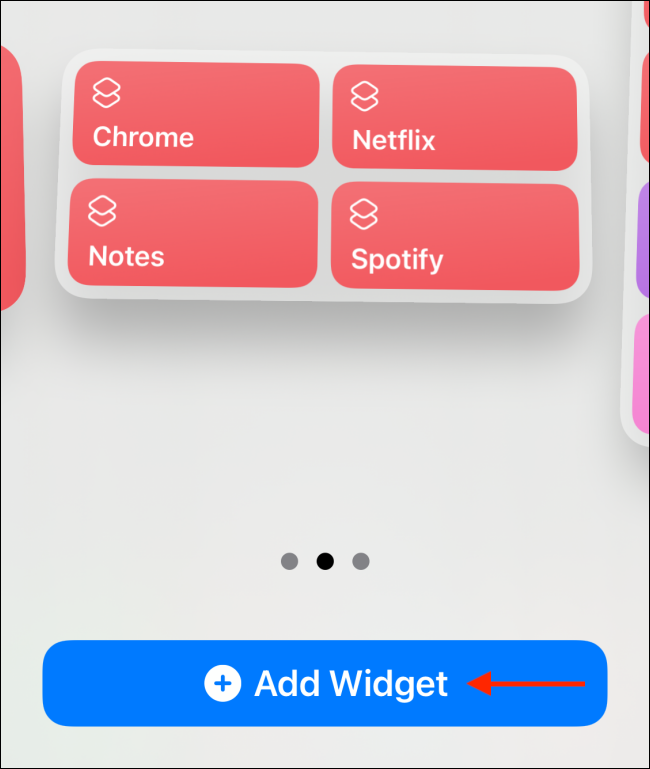
Віджет з’явиться на головному екрані. Оскільки ви все ще знаходитесь в режимі налаштування, торкніться віджета, щоб відкрити його параметри. В майбутньому ви можете натиснути та утримувати віджет і вибрати опцію “Редагувати віджет”.
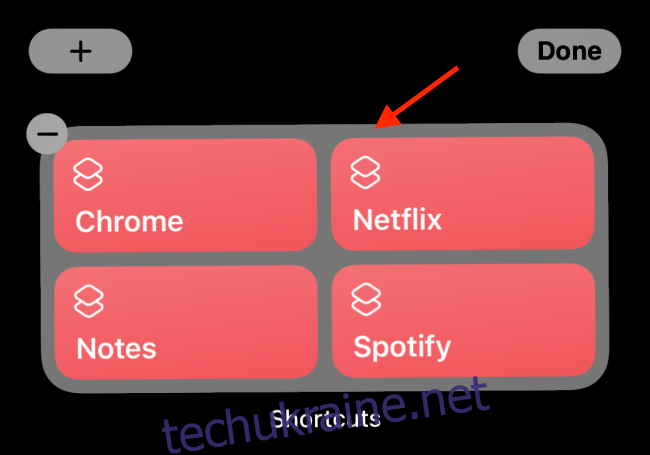
Торкніться опції “Папка”.
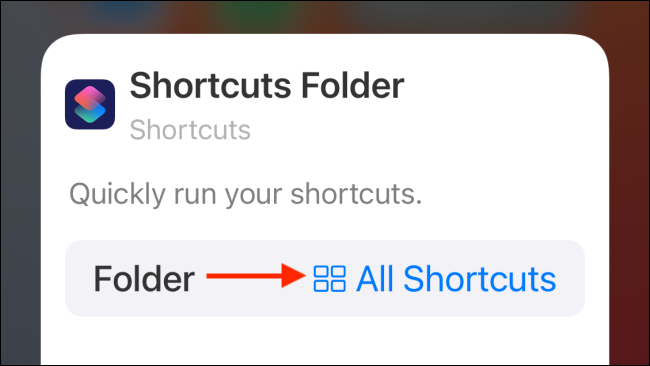
Тут виберіть потрібну папку.
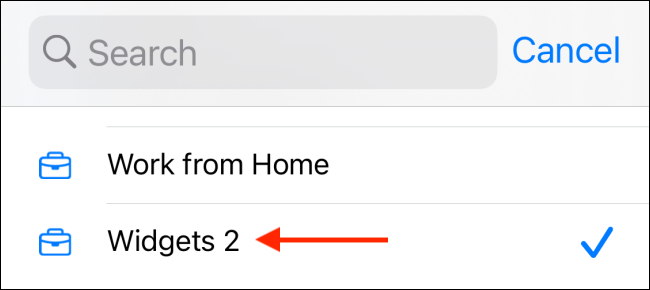
Після цього, на віджеті будуть відображатися ярлики з обраної папки.
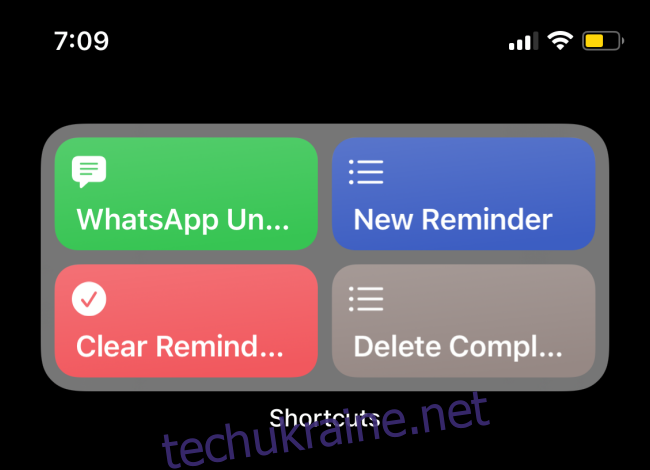
Більше про можливості програми для автоматизації “Ярлики” ви можете дізнатися з нашого докладного посібника.